Transférer des fichiers avec le gestionnaire de fichiers dans LogMeIn Central
Transférer des fichiers entre ordinateurs et appareils mobiles est aussi simple que de sélectionner des fichiers et de les faire glisser vers le dossier approprié. Sinon, utilisez les options appropriées sur la barre d’outils du Gestionnaire de fichiers.
Transférer des fichiers entre ordinateurs
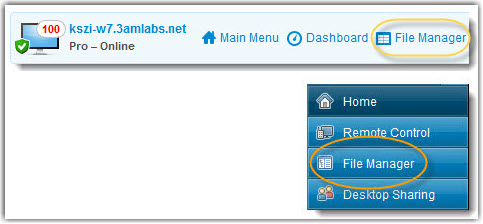
| Option | Icône | Raccourci | Description |
|---|---|---|---|
| Copie |  |
Ctrl+C | Copier le fichier ou le dossier sélectionné de l'emplacement existant vers le nouvel emplacement sélectionné. Le fichier ou le dossier copié se trouve maintenant aux deux endroits. |
| Déplacer |  |
Ctrl+X | Coupez un fichier ou un dossier de l'emplacement existant et déplacez-le vers le nouvel emplacement. Le fichier ou le dossier déplacé se trouve désormais uniquement dans le nouvel emplacement. |
| Synchroniser |  |
Ctrl+S | Mettez à jour les dossiers actuels du client et de l'hôte afin que leur contenu soit identique. Les fichiers et dossiers qui n'existent que d'un côté sont copiés normalement. Si les deux dossiers contiennent un ou plusieurs fichiers différents sur le client et l'hôte, c'est la version la plus récente qui sera copiée, c'est-à-dire celle dont la date de modification est la plus récente. Les dossiers doivent être ouverts et non simplement sélectionnés. |
| Répliquer |  |
Ctrl+R | Les fichiers et dossiers qui n'existent pas dans le dossier de destination sont copiés normalement. Les fichiers qui existent déjà dans le dossier de destination seront transférés de manière différentielle à partir du dossier source. Si un dossier de destination contient un fichier ou un dossier qui n'existe pas dans la source il sera supprimé de la destination. Cette fonction est très utile si vous mettez à jour le dossier source et que vous souhaitez répercuter ces modifications sur la destination. |
Naviguez et triez les fichiers à l'aide du gestionnaire de fichiers dans LogMeIn Central
Les options de navigation et de tri sont accessibles par un menu déroulant dans la barre d’outils du Gestionnaire de fichiers. Des raccourcis clavier sont disponibles pour chaque élément
| Option | Raccourci (Client Windows) | Description |
|---|---|---|
| Rafraîchir | F5 | Actualise les dossiers de l'ordinateur client et de l'ordinateur hôte. |
| Haut de la page | Espace arrière | Passe au répertoire parent. |
| Liste des conducteurs | Ctrl+Arrêt sur image | Affiche les lecteurs racine disponibles sur l'ordinateur sélectionné. |
| Sélectionnez l'entraînement gauche | Alt+F1 | Sélectionnez l'unité de disque que vous souhaitez afficher dans le volet gauche de la fenêtre du gestionnaire de fichiers. |
| Sélectionnez le bon lecteur | Alt+F2 | Sélectionnez l'unité de disque que vous souhaitez afficher dans le volet droit de la fenêtre du gestionnaire de fichiers. |
| Aller au dossier... | Ctrl+G | Ouvre une boîte dans laquelle vous pouvez saisir le nom d'un dossier ou d'un répertoire spécifique que vous souhaitez afficher. |
| Trier par nom | Ctrl+1 | Trier le contenu du répertoire par nom de fichier. |
| Trier par type | Ctrl+2 | Trier le contenu du répertoire par type de fichier. |
| Trier par taille | Ctrl+3 | Trier le contenu du répertoire par taille de fichier. |
| Trier par date | Ctrl+4 | Trier le contenu du répertoire en fonction de la date de la dernière modification des fichiers. |
| Montrer... | Sélectionnez Afficher les dossiers pour tous les utilisateurs, Afficher les fichiers cachés, et/ou Afficher les fichiers système dans n'importe quelle combinaison. |
Modifiez les fichiers à l'aide du gestionnaire de fichiers dans LogMeIn Central
Les options d'édition sont accessibles dans la barre d'outils du gestionnaire de fichiers ou en cliquant avec le bouton droit de la souris sur un fichier. Des raccourcis clavier sont disponibles pour chaque option.
| Option | Icône (Client Windows) | Raccourci (Client Windows) | Description |
|---|---|---|---|
| Créer un dossier |  |
Ctrl+N | Crée un dossier à l'emplacement sélectionné |
| Renommer |  |
F2 | Renomme un fichier ou un dossier sélectionné |
| Supprimer |  |
Supprimer la clé | Supprime un fichier ou un dossier sélectionné |
Sélectionnez les fichiers à l'aide du gestionnaire de fichiers dans LogMeIn Central
Les options de sélection de fichiers sont disponibles dans la barre d'outils du Gestionnaire de fichiers. Des raccourcis clavier sont disponibles pour chaque option.
| Option | Icône (Client Windows) | Raccourci (Client Windows) | Description |
|---|---|---|---|
| Sélectionner des fichiers |  |
+ (pavé numérique) | Ouvre une boîte de dialogue qui permet de sélectionner plusieurs fichiers à la fois |
| Désélectionner des fichiers |  |
- (pavé numérique) | Ouvre une boîte de dialogue qui permet de désélectionner les fichiers sélectionnés |
| Sélectionner tout | Ctrl+A | Sélectionne tous les fichiers dans l'emplacement actuel | |
| Aucune sélection | Ctrl+- (pavé numérique) | Désélectionne toutes les sélections dans l'emplacement actuel | |
| Inverser la sélection | * (pavé numérique) | Modifie la sélection en inversant la sélection en cours (les éléments sélectionnés sont désélectionnés et les éléments non sélectionnés sont sélectionnés) |
La liste suivante présente des exemples d'utilisation du sélecteur de fichiers du Gestionnaire de fichiers :
| Éléments à sélectionner | Syntaxe dans le sélecteur de fichiers |
|---|---|
| Sélectionner tous les fichiers. | * |
| Sélectionner tous les fichiers et dossiers. | \* |
| Sélectionner tous les fichiers .exe d'un répertoire. | *.exe |
| Sélectionner tous les fichiers et dossiers, puis désélectionner tous les fichiers .jpg
Important: Vous ne pouvez que désélectionner des répertoires entiers, pas des fichiers au sein des répertoires.
|
|
Dépannage des lecteurs réseau mappés qui ne s'affichent pas dans le gestionnaire de fichiers
Le plus souvent, c'est parce que le lecteur a été mappé pendant une session de contrôle à distance, ou qu'il a été mappé par un script de connexion.
Pour que les lecteurs mappés s'affichent dans le gestionnaire de fichiers, vous devez d'abord vous connecter avec un nom d'utilisateur et un mot de passe Windows qui ont les lecteurs mappés au compte. Si votre lecteur est mappé par un script de connexion, vous devrez le mapper manuellement. Pour ce faire :
- Dans Windows Explorer, sélectionnez Tools, puis Mapper un lecteur réseau.
- Mappez votre lecteur selon vos besoins.
- Assurez-vous de cocher la case « Reconnexion à la connexion ».
- Redémarrez l'hôte.
Cette option est obligatoire car l'hôte ne détecte que les lecteurs réseau lorsqu'il démarre. De plus, si vous utilisez un code d'accès pour accéder à distance à l'ordinateur, vous ne pourrez pas voir les lecteurs mappés. Vous devriez utiliser le nom d'utilisateur et le mot de passe Windows auxquels les lecteurs sont mappés. Vous pouvez le faire en sélectionnant More sur l'écran du code d'accès. Une fois que vous avez rencontré les exigences ci-dessus, vos lecteurs s'affichent dans le Gestionnaire de fichiers.
Pour des informations plus détaillées sur la façon de mapper manuellement un lecteur dans Windows, voir : http://support.microsoft.com/KB/308582
Si vous recevez un « erreur (3) » lorsque vous tentez d'accéder à un lecteur mappé via le Gestionnaire de fichiers, vérifiez d'abord que le lecteur est accessible par le contrôle à distance normal.
- Ouvrir Mon ordinateur, et notez le nom du partage (partager sur « computername »).
- Connectez-vous avec le Gestionnaire de fichiers.
- Dans le champ du chemin d'accès, tapez manuellement le chemin d'accès : \\computername\share
